Imaginez un instant que votre PC contienne plus d’une vingtaine de virus cachés, ralentissant sa performance et compromettant vos données personnelles. Dans cet article, je vais vous guider à travers le processus de détection et de nettoyage des virus, en partageant mon expérience personnelle où j’ai découvert pas moins de 29 virus sur mon propre ordinateur. Grâce à des conseils pratiques et à des stratégies éprouvées, vous pourrez non seulement améliorer la vitesse de votre machine, mais également garantir que votre expérience en ligne demeure sécurisée et agréable. Entre la navigation sur Internet, les travaux de bureau et les moments de divertissement, maîtriser la sécurité de votre ordinateur est plus crucial que jamais.
Pourquoi les virus représentent-ils un risque pour votre PC ?
Beaucoup de personnes croient à tort que posséder un logiciel antivirus, qu’il s’agisse d’Avast, Norton ou d’autres, suffit à assurer une protection complète de leur appareil. Cependant, même les outils de sécurité les plus réputés peuvent laisser passer des malwares astucieusement dissimulés. Les techniques d’intrusion et de dissimulation des virus continuent d’évoluer, rendant la vigilance et une stratégie de protection proactive indispensables pour sauvegarder votre système. Un logiciel seul ne peut pas être votre unique ligne de défense.
Les virus non détectés peuvent avoir un impact considérable sur la performance générale de votre ordinateur. Un système infecté peut présenter des signes manifestes tels qu’un ralentissement notable, des applications qui se bloquent sans raison apparente, ou encore un temps de chargement des pages web qui frôle l’insupportable. Apprendre à identifier et à comprendre ces menaces est donc essentiel non seulement pour la sécurité de vos données, mais aussi pour garantir la fluidité et l’agrément de vos tâches quotidiennes. Pour aller plus loin sur le sujet de la cybersécurité, consultez des ressources telles que l’Australian Cyber Security Centre.
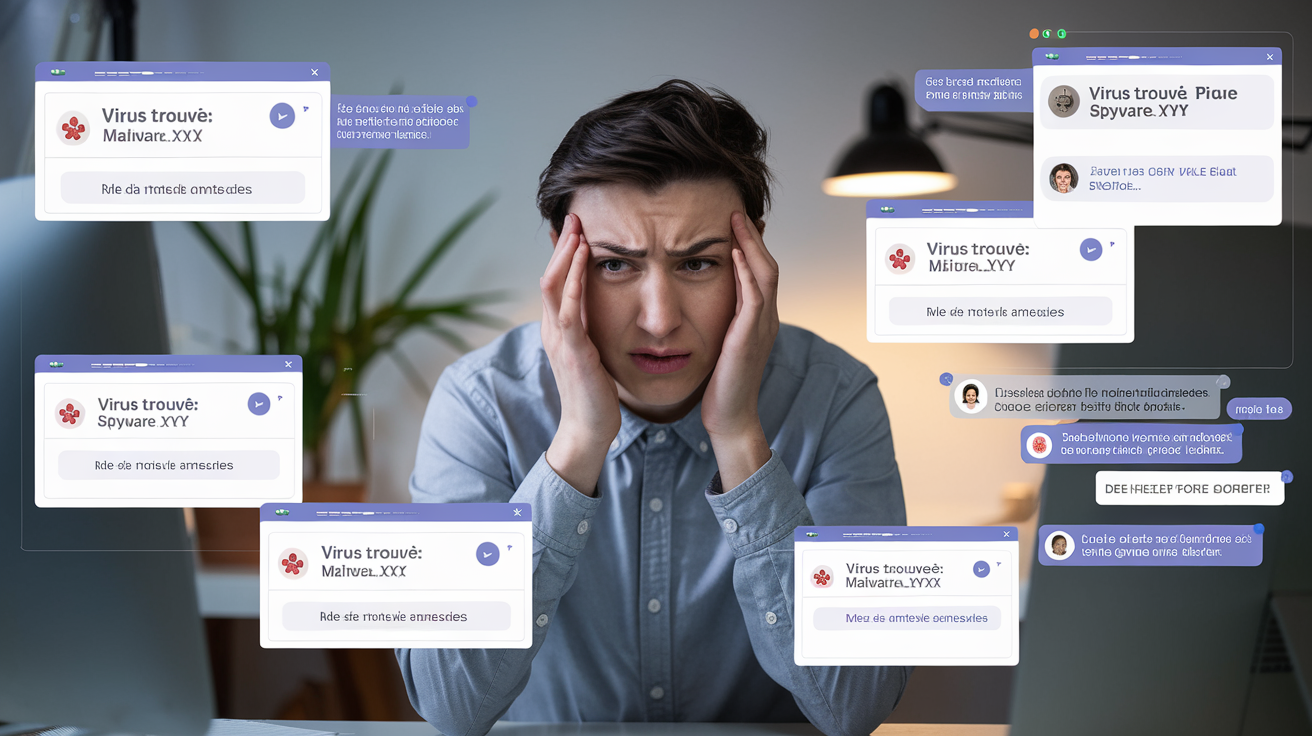
Étape 1 : Nettoyage de base avec un logiciel de scan
Dans un premier temps, je recommande d’utiliser un logiciel efficace comme Malwarebytes. Cet outil est à la fois gratuit et performant, permettant de scanner votre PC en profondeur, y compris des zones souvent négligées, comme le registre Windows. Voici un guide pas à pas pour sa mise en œuvre :
| Étape | Actions | Conseils |
|---|---|---|
| Téléchargement et installation | Rendez-vous sur le site officiel de Malwarebytes. Téléchargez la version gratuite et suivez les instructions d’installation. | Vérifiez l’URL pour éviter les sites frauduleux. Ne téléchargez jamais d’un site inconnu. |
| Lancement d’un scan | Ouvrez Malwarebytes et cliquez sur « Scanner ». Suivez les instructions à l’écran. | Effectuez un scan complet au moins une fois par mois pour une protection continue et optimale. |
| Traitement des menaces | Mettez en quarantaine ou supprimez les fichiers trouvés lors du scan. | Soyez prudent avec les fichiers inconnus ; recherchez-les en ligne avant de prendre une décision. |
Étape 2 : Double scan pour plus de sécurité
Il est important de noter qu’un seul logiciel peut ne pas détecter toutes les menaces. Pour une sécurité optimale, je vous encourage à poursuivre le processus avec un second scanneur tel qu’AdCleaner. Voici les étapes à suivre pour cet outil complémentaire :
Téléchargement et installation d’AdCleaner – Tout d’abord, allez sur le site officiel d’AdCleaner pour procéder à son installation et assurez-vous de télécharger directement depuis une source fiable.
Lancement d’un nouveau scan – Ouvrez AdCleaner et lancez le scan. Attendez les résultats pour agir en fonction des menaces identifiées. Cela peut prendre un certain temps selon la taille de votre disque dur.
Importance de couvrir différents types de menaces – AdCleaner est particulièrement efficace pour détecter les adwares et les programmes potentiellement indésirables (PUP). Ces types de logiciels s’installent souvent à votre insu durant des téléchargements, comme des mises à jour apparemment légitimes, et peuvent causer de réels désagréments. En gardant cet outil à portée de main, vous vous assurez de ne pas passer à côté de menaces que d’autres logiciels pourraient négliger. N’hésitez pas à explorer d’autres outils pour approfondir votre analyse.
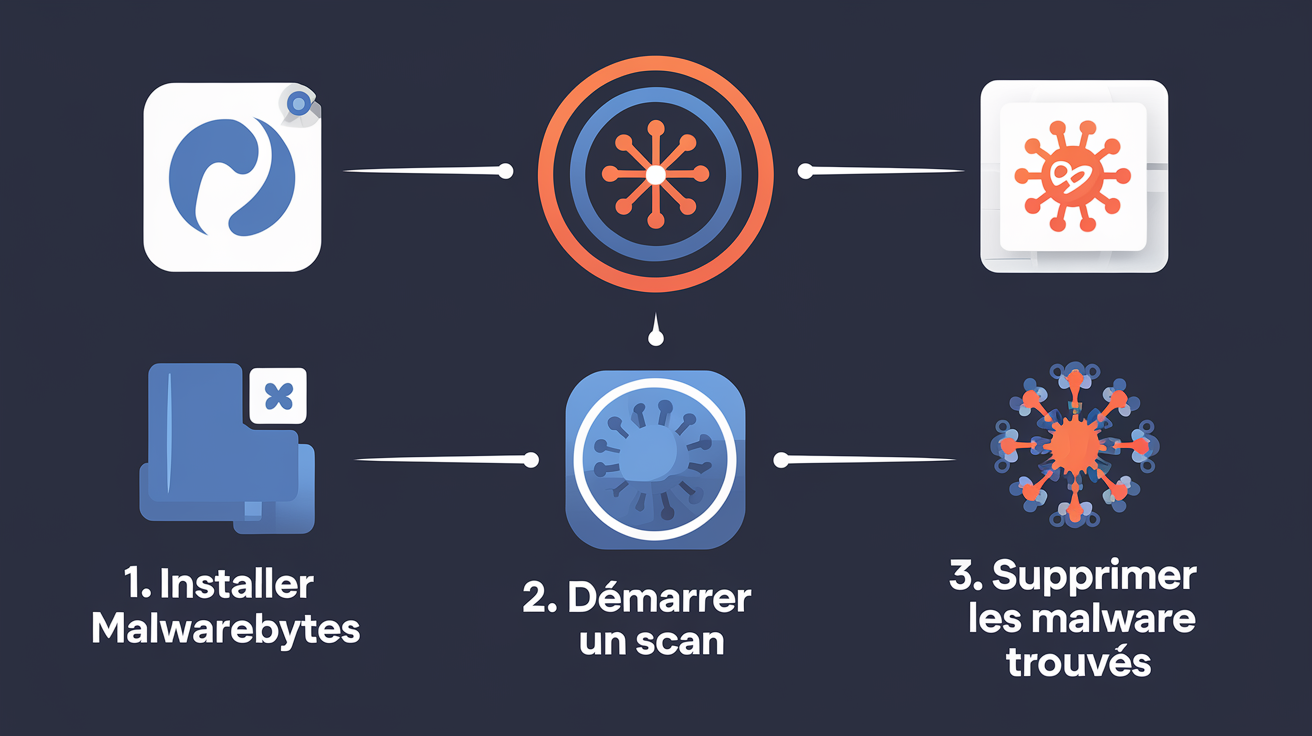
Étape 3 : Vérification des extensions de navigateur
Une autre étape cruciale consiste à examiner les extensions de votre navigateur. Certaines d’entre elles pourraient bien être des virus dissimulés, sapant la sécurité de votre système. Voici comment procéder :
| Action | Procédé | Remarque |
|---|---|---|
| Accéder aux paramètres | Allez dans « Extensions » ou « Modules complémentaires » de votre navigateur. | Cette action varie selon le navigateur utilisé ; prenez le temps de vous familiariser avec les options. |
| Désactiver les extensions inutiles | Supprimez les extensions non reconnues ou inutiles. | Vérifiez l’origine de chaque extension pour éviter les sources douteuses. |
| Surveiller le gestionnaire des tâches | Ouvrez le gestionnaire des tâches pour vérifier les processus suspects. | Repérez la charge inhabituelle de la mémoire ou du CPU, ce qui pourrait indiquer une infection. |
Étape 4 : Utilisation des fonctionnalités Windows pour détecter les menaces
Le système d’exploitation Windows intègre des outils puissants qui, souvent sous-utilisés, peuvent renforcer la sécurité de votre ordinateur. L’une de ces fonctionnalités est le Windows Defender hors ligne. Utilisez-le de la manière suivante :
Accéder aux paramètres de sécurité de Windows – Ouvrez le « Sécurité Windows ». Ensuite, rendez-vous sur « Protection contre les virus et les menaces » et sélectionnez « Analyse hors ligne de Windows Defender ».
Redémarrer votre PC – Laissez le processus se dérouler pour bénéficier d’un scan complet et approfondi de votre système. Cela peut prendre un certain temps, mais c’est essentiel pour une protection intégrale.
Pourquoi cela fonctionne ? – Cette méthode s’avère particulièrement efficace car elle permet de scanner votre ordinateur avant le chargement de tout autre programme. Cela augmente considérablement les chances de détection de menaces qui auraient pu passer inaperçues lors des opérations normales. À ce stade, il est également recommandé de mettre à jour votre système d’exploitation régulièrement, car les mises à jour contiennent souvent des correctifs de sécurité qui renforcent la défense contre de nouvelles menaces.
Étape 5 : Sécurisez votre PC en préventif
Adopter une approche préventive est tout aussi critique que la détection des menaces. Voici des mesures concrètes que vous pouvez appliquer pour renforcer la sécurité de votre système :
Désactiver l’exécution automatique des médias externes – Pour éviter les infections par des périphériques externes, il est primordial de désactiver cette fonction. Voici comment procéder :
Accéder aux paramètres Windows – Allez dans « Panneau de configuration », puis dans « Matériel et son » et sélectionnez « Lecture automatique ».
Désactiver l’exécution automatique – Décochez l’option d’exécution automatique pour tous les périphériques. Cela vous donnera un contrôle accru sur ce qui pénètre votre système. N’oubliez pas de toujours scanner les périphériques externes avec un antivirus avant d’accéder à leur contenu.
Utilisation de navigateur en mode incognito – Lorsque vous naviguez sur des sites peu fiables ou inconnus, activez le mode incognito de votre navigateur. Cela vous permettra de réduire la traçabilité des virus et de naviguer plus en toute sécurité. En effet, le mode incognito ne conserve pas d’historique et protège votre confidentialité. Toutefois, restez vigilant, car la sécurité n’est jamais garantie à 100 % et il est toujours préférable de rester sur vos gardes.
Conclusion et appel à l’action
La détection et la suppression de virus cachés sur votre ordinateur ne sont pas des tâches insurmontables. En suivant ces étapes simples mais efficaces, vous maximisez non seulement la sécurité de votre PC, mais améliorez également sa performance globale. Par conséquent, n’attendez plus : testez ces méthodes dès aujourd’hui et partagez vos résultats avec nous. Vous serez peut-être surpris de découvrir combien de virus se cachent encore dans votre système. Prendre votre sécurité numérique à cœur est le meilleur moyen de naviguer en toute sérénité dans le monde en ligne.
FAQ
Q1 : Comment savoir si mon ordinateur est infecté par un virus ?
R1 : Les signes d’infection incluent un ralentissement des performances, des pop-ups fréquents, des redirections vers des sites non désirés ou des programmes qui s’ouvrent sans votre consentement.
Q2 : Les antivirus gratuits sont-ils efficaces ?
R2 : Bien qu’ils puissent offrir une protection de base, il est souvent judicieux d’utiliser une combinaison d’outils pour une sécurité renforcée. L’addition d’outils gratuits et payants peut vous donner le meilleur des deux mondes.
Q3 : Que faire si un virus est détecté ?
R3 : Dans un premier temps, mettez le fichier en quarantaine. Effectuez des recherches pour vous renseigner davantage sur le fichier avant de prendre la décision de le supprimer. C’est essentiel d’agir avec prudence à chaque étape, car certains fichiers peuvent être essentiels au fonctionnement de votre système.
Q4 : Quelle fréquence de scan est recommandée ?
R4 : Il est conseillé de scanner votre ordinateur au moins une fois par mois, ou après tout téléchargement d’un nouveau programme ou fichier. Rappelez-vous également de faire des scans supplémentaires après avoir navigué sur des sites susceptibles d’être dangereux.
Q5 : Peut-on prévenir les infections par des clés USB ?
R5 : Oui, vous pouvez le faire en désactivant l’exécution automatique et en scannant tous les périphériques externes avant d’ouvrir des fichiers. Prenez l’habitude de ne brancher des périphériques que lorsqu’ils sont nécessaires et évitez de prendre des informations d’appareils inconnus.
Q6 : Quel est le meilleur antivirus du marché ?
R6 : Plusieurs antivirus sont réputés pour leur efficacité, mais des options telles que Kaspersky et Bitdefender sont souvent recommandées pour leur performance et leur fiabilité. Prenez le temps de lire les revues et comparatifs pour choisir celui qui répond au mieux à vos besoins spécifiques.




